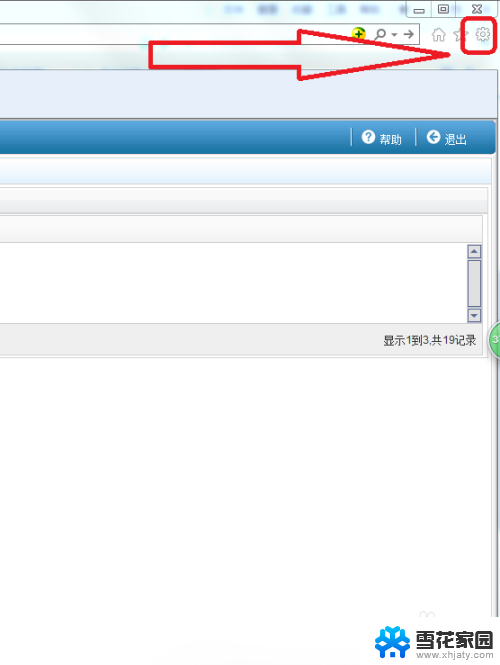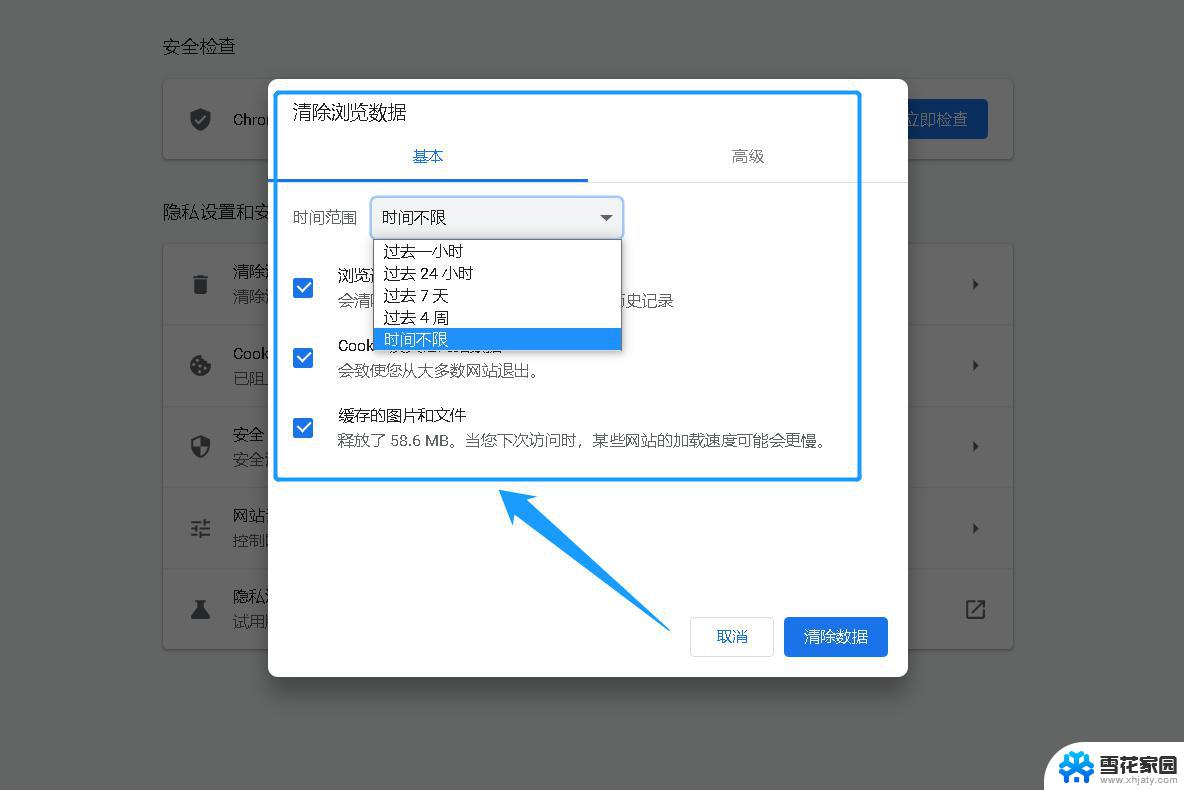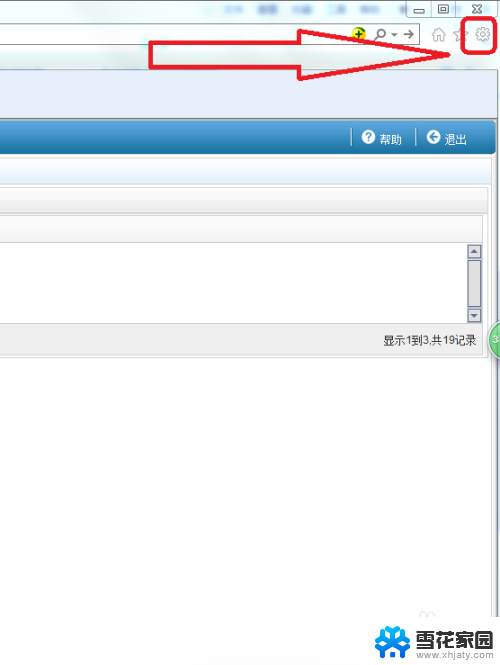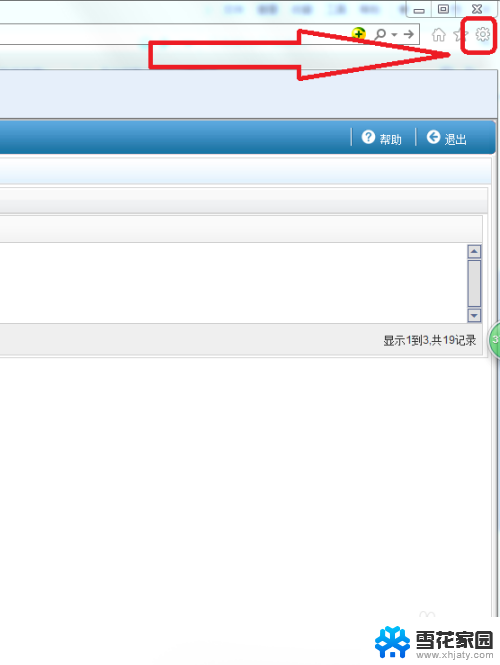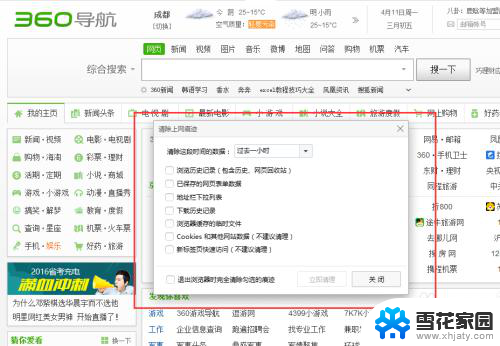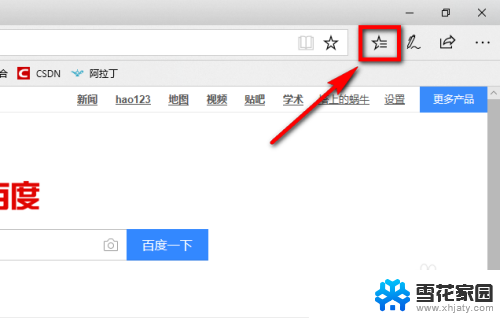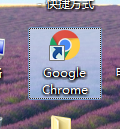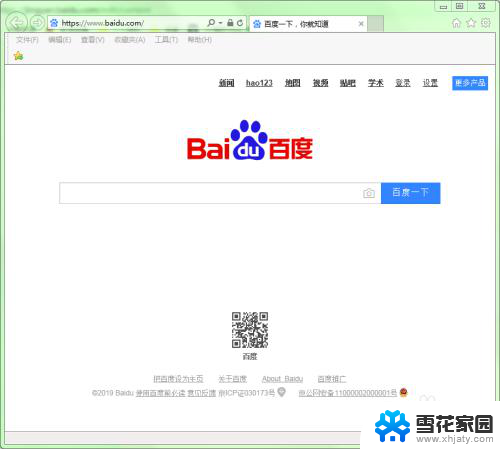ie 清除缓存 IE浏览器清理缓存步骤
更新时间:2024-04-03 14:51:19作者:yang
随着使用IE浏览器浏览网页的时间越来越长,浏览器的缓存也会逐渐积累,导致网页加载速度变慢甚至出现页面显示异常的情况,为了解决这个问题,我们可以清除IE浏览器的缓存。清理浏览器缓存可以帮助我们提升网页加载速度,保持浏览器的正常运行,同时也可以保护我们的隐私信息。接下来我们就来看看如何清理IE浏览器的缓存。
具体步骤:
1.打开自己电脑上的IE浏览器,小编的IE浏览器版本是IE8(版本比较低)。不过各个版本的IE浏览器都大同小异,不影响演示。
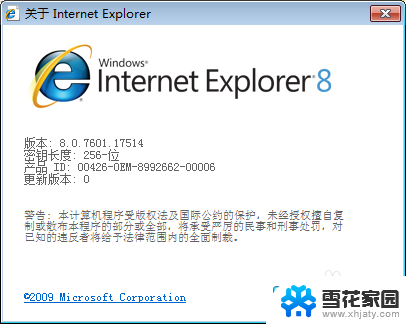
2.在浏览器的右上方,找到IE的【工具】,点击展开
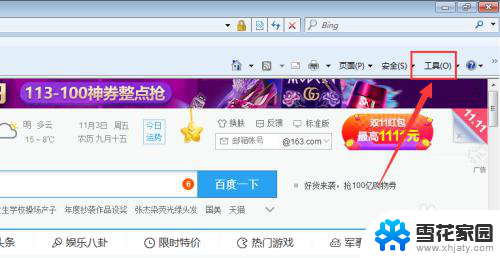
3.在展开的选项中,点击【Internet 选项】

4.点击Internet 选项中的【删除】
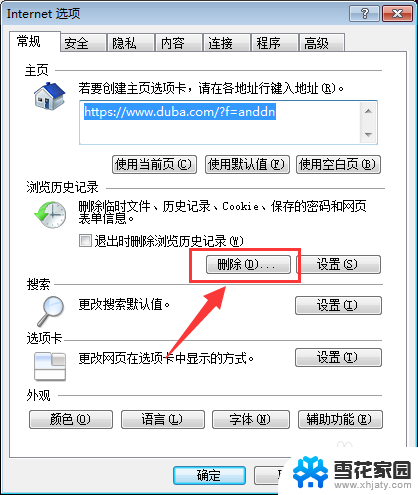
5.选中要删除的内容,主要是cookies,其他的根据自己选择进行勾选
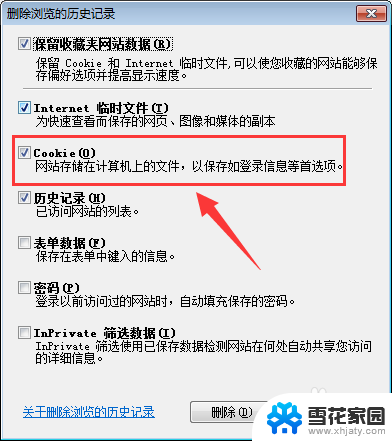
6.勾选好了,点击【删除】进行删除
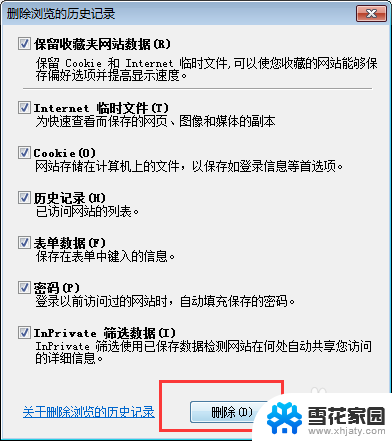
以上就是ie 清除缓存的全部内容,如果你遇到了这个问题,可以尝试根据我的方法来解决,希望对你有所帮助。